Sommaire
Si vous avez oublié l'adresse électronique de votre identifiant Apple, vous pouvez vous reporter à la section "Comment résoudre l'oubli de mon mot de passe et de mon adresse électronique" :"Comment réparer si j'ai oublié le mot de passe et l'adresse électronique de mon identifiant Apple" pour trouver des solutions afin de retrouver l'adresse électronique de votre identifiant Apple. Si vous vous souvenez de votre adresse e-mail et que vous souhaitez l'utiliser pour réinitialiser votre mot de passe Apple ID, vous êtes sur la bonne page. Dans cet article, nous allons expliquer comment réinitialiser le mot de passe de l'identifiant Apple par e-mail à partir de zéro. En outre, quelques autres méthodes efficaces pour réinitialiser les mots de passe de l'identifiant Apple seront également mentionnées.
Voyons ensemble comment réinitialiser le mot de passe de l'identifiant Apple !
Partie 1. Comment réinitialiser le mot de passe de l'identifiant Apple par e-mail
L'utilisation de l'e-mail de l'identifiant Apple pour réinitialiser le mot de passe de l'identifiant Apple en ligne est assez simple. Le service iForgot a été développé par Apple Inc. pour permettre aux utilisateurs de retrouver leur identifiant Apple et de réinitialiser le mot de passe de l'identifiant Apple lorsqu'ils ont oublié les informations d'identification. Il suffit d'entrer l'adresse électronique associée à l'identifiant Apple.
Notez que vous aurez besoin d'un autre appareil iOS pour réinitialiser votre mot de passe Apple ID. Il peut s'agir d'un iPhone appartenant à un ami ou à un membre de votre famille, d'un nouvel iPad que vous venez d'acheter sans vous connecter, ou d'un appareil iOS provenant d'un Apple Store.
Voici comment réinitialiser le mot de passe de l'identifiant Apple avec l'email :
Étape 1. Ouvrez un navigateur sur votre ordinateur ou votre iPhone, puis visitez la page de réinitialisation du mot de passe de l'Apple ID d'iForgot.
Étape 2 : Entrez l'adresse électronique de votre identifiant Apple. Saisissez votre adresse électronique Apple ID.
Étape 3. Tapez le code captcha correct pour continuer.

Étape 4. Sur l'écran suivant, entrez le numéro de téléphone de confiance associé à votre identifiant Apple.

Étape 5. Trois options de réinitialisation s'affichent à l'écran. Vous pouvez choisir d'utiliser un nouvel appareil, l'appareil iOS d'une autre personne ou un appareil iOS d'un Apple Store pour réinitialiser votre mot de passe Apple ID.

Étape 6. Suivez ensuite les instructions à l'écran pour terminer le processus de réinitialisation.
C'est tout ce qu'il faut pour utiliser l'email pour réinitialiser le mot de passe de l'identifiant Apple. Par ailleurs, si vous souhaitez retrouver votre mot de passe Apple ID d'origine sans le réinitialiser, vous pouvez lire l'article suivant.

Comment retrouver le mot de passe de l'identifiant Apple sans le réinitialiser ?
Ce tutoriel vous apprendra comment retrouver le mot de passe de l'identifiant Apple sans le réinitialiser. Maintenant, suivez-moi pour apprendre quelques façons de résoudre le problème étape par étape. Lire la suite >>
Partie 2. Deux alternatives pour réinitialiser le mot de passe de l'identifiant Apple sans e-mail
Si vous ne disposez pas d'un appareil iOS pour réinitialiser votre mot de passe Apple ID, il existe deux autres moyens de réinitialiser le mot de passe Apple ID sans autre appareil iOS. Voyons maintenant ce qu'il en est.
1. Réinitialiser le mot de passe de l'identifiant Apple via EaseUS MobiUnlock
EaseUS MobiUnlock for iOS est une alternative parfaite à l'utilisation de l'email pour réinitialiser votre mot de passe Apple ID. Avec ce logiciel de bureau tiers, vous pouvez supprimer l'identifiant Apple original et en saisir un autre. Si votre appareil iOS est équipé de la fonction Find My, vous devez saisir le code de verrouillage de l'écran pour accéder à votre appareil iOS après avoir déverrouillé l'identifiant Apple.
En plus de la suppression de l'identifiant Apple, cette solution de déverrouillage iOS tout-en-un vous permet de déverrouiller le code de l'écran de verrouillage, le verrouillage du temps d'écran, le verrouillage de la carte SIM et le verrouillage de l'activation iCloud sur votre appareil iOS.
Cliquez sur le bouton ci-dessous pour télécharger la version d'essai gratuite de cet outil de déverrouillage de l'identifiant Apple sur votre ordinateur.🆓
Rappel: Avant de commencer, assurez-vous d'avoir activé l'authentification à deux facteurs pour votre identifiant Apple. Si vous avez déjà mis en place un verrouillage d'écran pour votre appareil, assurez-vous que vous pouvez vous souvenir du code d'accès car nous avons besoin que vous fassiez confiance à cet ordinateur sur votre appareil.
Étape 1. Lancez EaseUS MobiUnlock sur votre ordinateur et connectez votre iPhone ou iPad. Sélectionnez "Déverrouiller Apple ID" sur la page d'accueil de ce programme.

Étape 2. Ensuite, notre programme commencera à reconnaître votre appareil. Une fois votre appareil détecté, cliquez sur "Démarrer" pour continuer. Ensuite, vous devrez télécharger un micrologiciel. Une fois le firmware prêt, cliquez sur "Débloquer maintenant".

Étape 3. Un écran d'avertissement s'affiche pour vous demander de saisir les informations nécessaires. Saisissez les informations requises, puis cliquez sur le bouton "Déverrouiller".

Étape 4. Attendez que votre identifiant Apple soit supprimé. Vous pouvez ensuite accéder de nouveau à votre appareil avec un nouvel identifiant Apple.

C'est tout ce qu'il faut pour utiliser le logiciel EaseUS afin de supprimer le mot de passe de l'identifiant Apple. En outre, si vous êtes intéressé par la suppression de l'écran de verrouillage de l'iPhone, consultez l'article suivant pour plus d'informations.
Vous saurez comment déverrouiller un iPhone sans mot de passe de différentes manières. Appliquez l'une d'entre elles pour contourner le mot de passe de votre iPhone lorsque vous l'avez oublié.

2. Réinitialiser le mot de passe de l'identifiant Apple via Réglages/Préférences système
La deuxième façon de réinitialiser le mot de passe de l'identifiant Apple sans courrier électronique consiste à utiliser l'application Réglages/Préférences système sur votre appareil iOS/Mac. En fait, la plupart des utilisateurs d'Apple ont tendance à adopter cette méthode en raison de sa simplicité. Voyons maintenant à quel point cette méthode est simple en suivant les étapes ci-dessous :
Sur un appareil iOS :
Etape 1. Allez dans Paramètres > [votre nom]> Mot de passe et sécurité > Modifier le mot de passe.
Étape 2. Saisissez le code d'accès à l'écran lorsque vous y êtes invité.
Étape 3. Saisissez un nouveau mot de passe Apple ID lorsque vous y êtes invité.
Étape 4. Lorsque vous avez terminé, sélectionnez Modifier dans le coin supérieur droit.
Étape 5. Sélectionnez si vous souhaitez vous déconnecter d'autres appareils à l'aide de votre identifiant Apple lorsque vous y êtes invité.
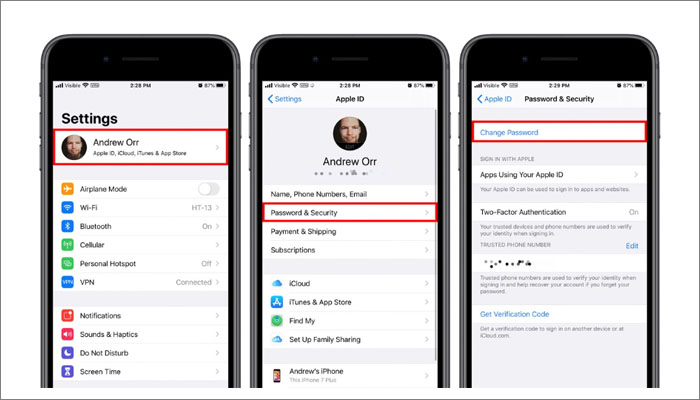
Sur un Mac :
Étape 1. Allez dans Préférences Système > Apple ID > Mot de passe et sécurité > Changer le mot de passe
Étape 2. Saisissez le mot de passe utilisé pour déverrouiller votre Mac lorsque vous y êtes invité.
Étape 3. Cliquez sur Autoriser pour continuer.
Étape 4. Saisissez un nouveau mot de passe Apple ID lorsque vous y êtes invité, puis cliquez sur Modifier.

Conclusion
Dans ce tutoriel, nous vous expliquons comment réinitialiser le mot de passe de l'identifiant Apple par e-mail avec la fonction iForgot d'Apple. Nous vous proposons également deux alternatives supplémentaires. Nous recommandons EaseUS MobiUnlock most pour réinitialiser le mot de passe de l'identifiant Apple et le code de l'écran de verrouillage sur les appareils iOS. Nous vous invitons à l'essayer.
Si vous trouvez cet article utile, cliquez sur le bouton ci-dessous pour le partager avec vos amis. Si vous avez des questions sur le sujet, n'hésitez pas à me contacter, et n'hésitez pas à me faire part des prochains numéros pour lesquels vous souhaitez voir des articles de notre part.
FAQ sur la réinitialisation du mot de passe de l'identifiant Apple par e-mail
Pour plus d'informations sur la réinitialisation du mot de passe de l'identifiant Apple par e-mail, vous pouvez consulter les questions les plus fréquemment posées.
1. Pouvez-vous vous connecter à Apple ID avec Gmail ?
Vous pouvez créer un nouvel identifiant Apple en vous connectant avec l'une de vos adresses électroniques actuelles provenant de fournisseurs tels que Gmail, Yahoo, Outlook, etc.
2. Puis-je créer un identifiant Apple sans numéro de téléphone ?
Non. Vous devez fournir un numéro de téléphone pour créer un identifiant Apple. Le numéro de téléphone de confiance permet de vérifier votre identité, de retrouver votre compte Apple ID et de réinitialiser votre mot de passe Apple ID si nécessaire.
3. Puis-je utiliser le même identifiant Apple pour me connecter à deux iPhones ?
Oui. Un seul identifiant Apple peut être enregistré pour une adresse électronique. Mais vous pouvez vous connecter à plusieurs appareils Apple avec un seul identifiant Apple.
Cette page vous a-t-elle aidé ?
Mise à jour par Nathalie
Nathalie est une rédactrice chez EaseUS depuis mars 2015. Elle est passionée d'informatique, ses articles parlent surtout de récupération et de sauvegarde de données, elle aime aussi faire des vidéos! Si vous avez des propositions d'articles à elle soumettre, vous pouvez lui contacter par Facebook ou Twitter, à bientôt!
EaseUS MobiUnlock

Un seul clic pour déverrouiller l'iPhone dans tous les cas de figure !
Taux de succès le plus élevé
DéverrouillerSujets d'actualité
Guide de déverrouillage
- Débloquer un iPhone trouvé ou perdu
- Débloquer un iPhone après de multiples codes faux ?
- Impossible de se déconnecter d'Apple ID
- Réinitialiser l'usine iPad/iPad Mini
- Supprimer le verrouillage d'activation sans Apple ID
- iPhone bloqué en mode SOS d'urgence
- Désactiver Temps d'écran sans code d'accès
- Face ID ne fonctionne pas
- Activation Impossible
- Désactiver le verrouillage de l'écran







